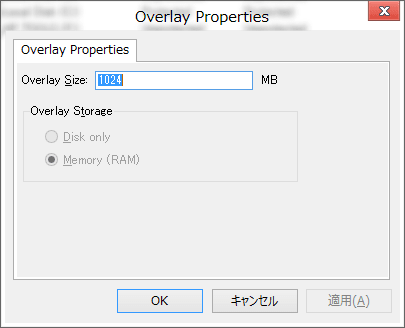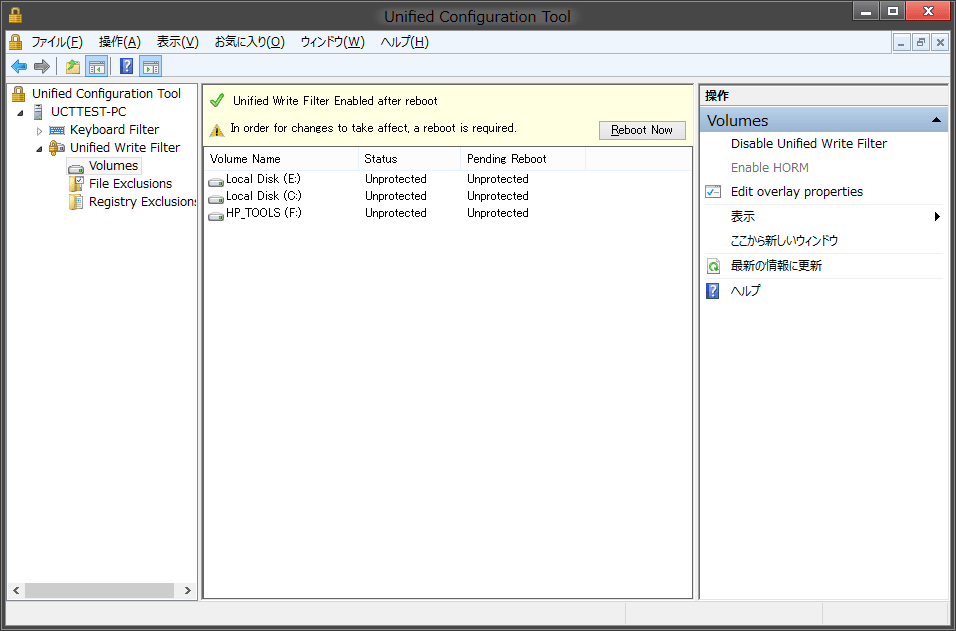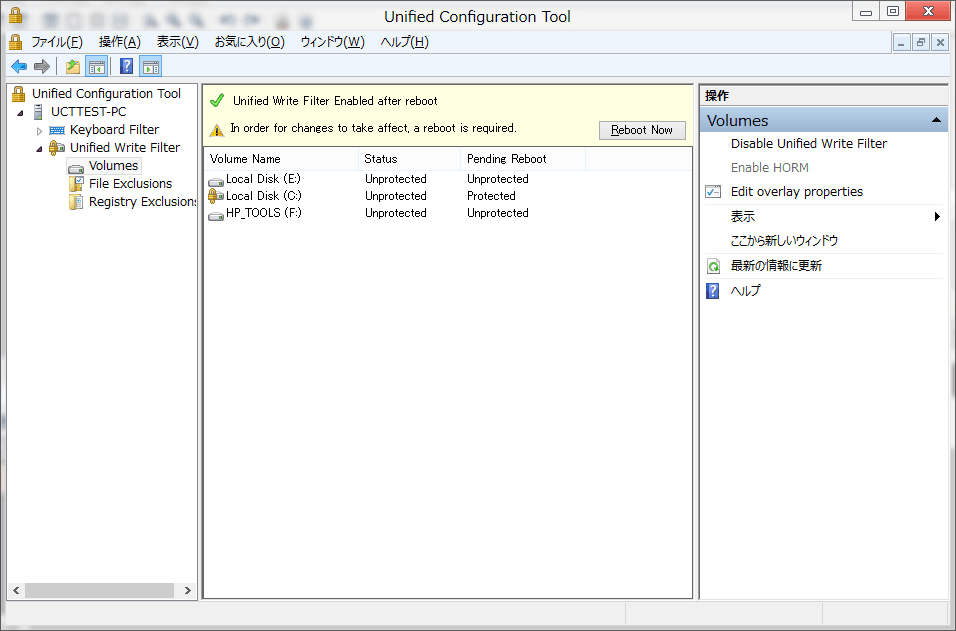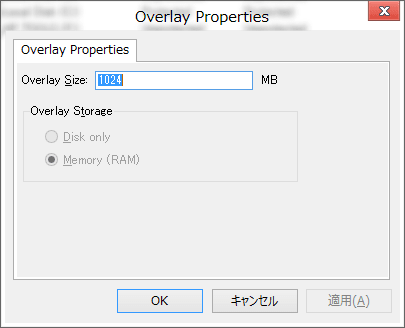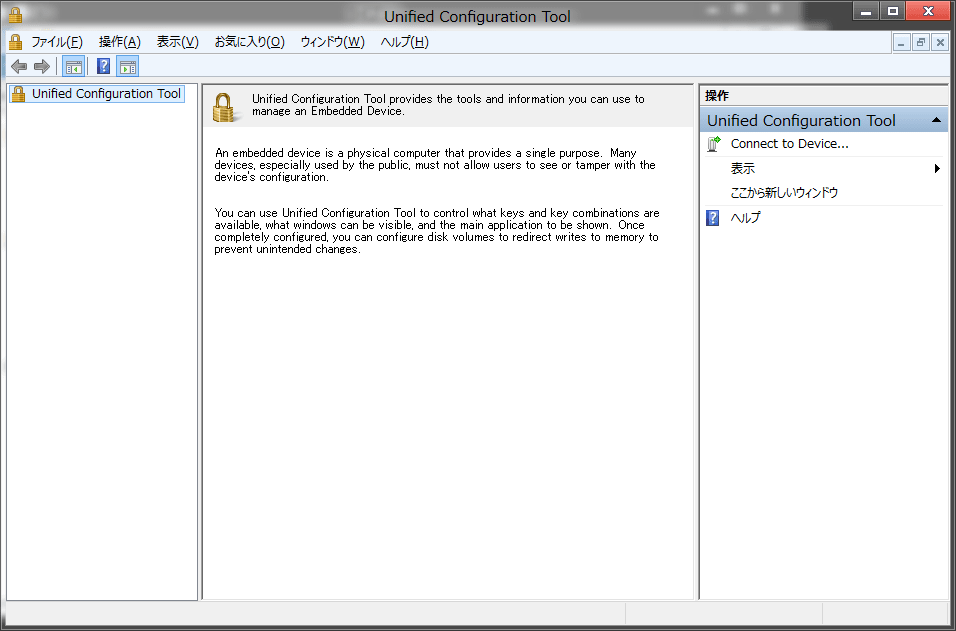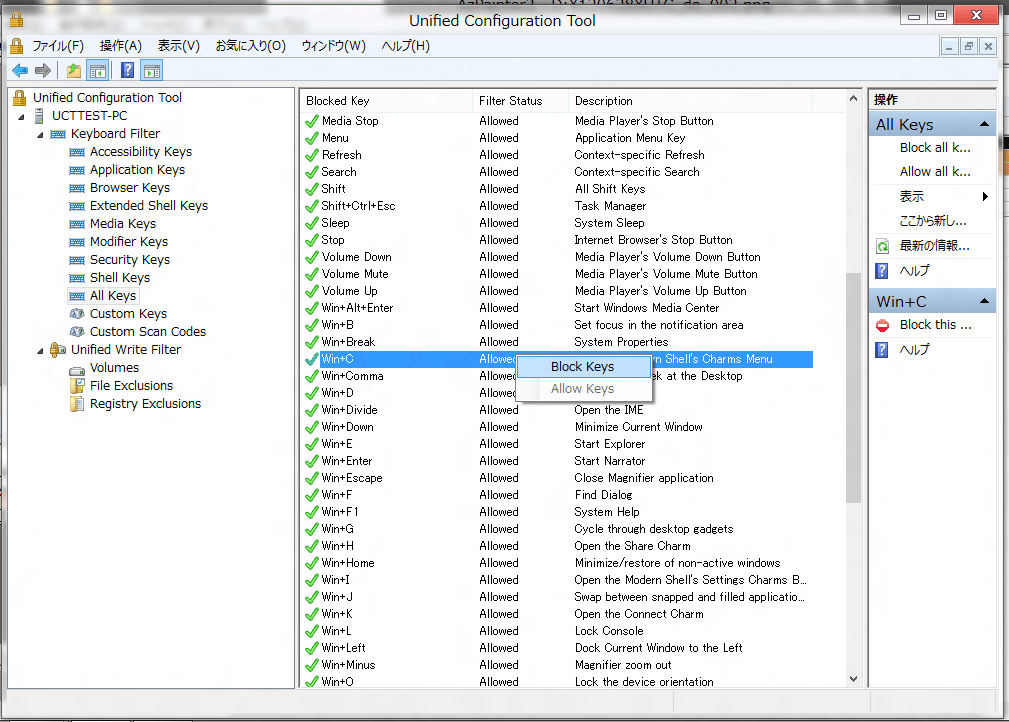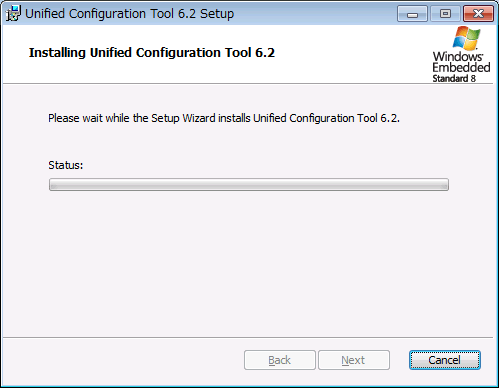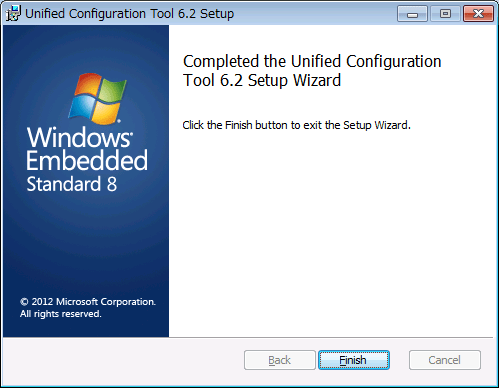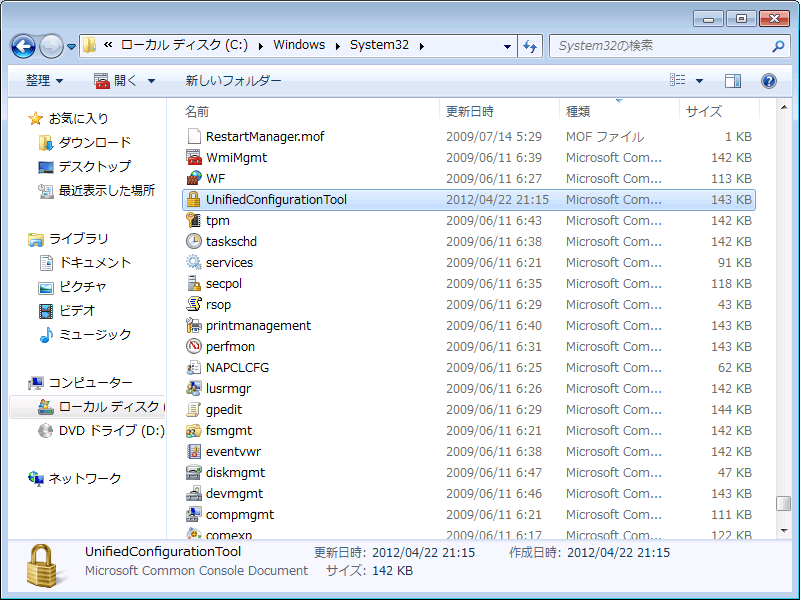前回の記事では、
Metro UIからデスクトップUIに遷移させない方法を
試行錯誤してみたけど、
通常の運用を考えると、
Windows 8 Shellじゃなくてカスタムシェル前提の必要があるんじゃなかろうかと、
ちょっと反省。
そういえば、チャームやAppバーって、
もうしかしてカスタムシェルにしちゃうと表示されないのかな?
後で試してみますかね・・・。
閑話休題
-15-でUCT(Unified Configuration Tool)でKeyboard Filterを試してみましたが、
ついでにUnified Write Filterも試してみました。
MMCでUCTを開き、画面の右側の「Connect to Device...」を選択し、
「Local Computer」を選択します。
以下のような画面が表示されるので、
左側のツリーから、「Unified Write Filter」のツリーを展開。
Volumesを選択状態にします。
(クリックすると、大きな画像が見れます。)

右側の操作ペインで、「Enable Unified Write Filter」を選択します。
すると、以下のような表示に変わります。
中央のペインに「Unified Write Filter Enabled after reboot」と記載があるように、
UWFが有効になるのは再起動後です(この時点ではまだ無効です)。
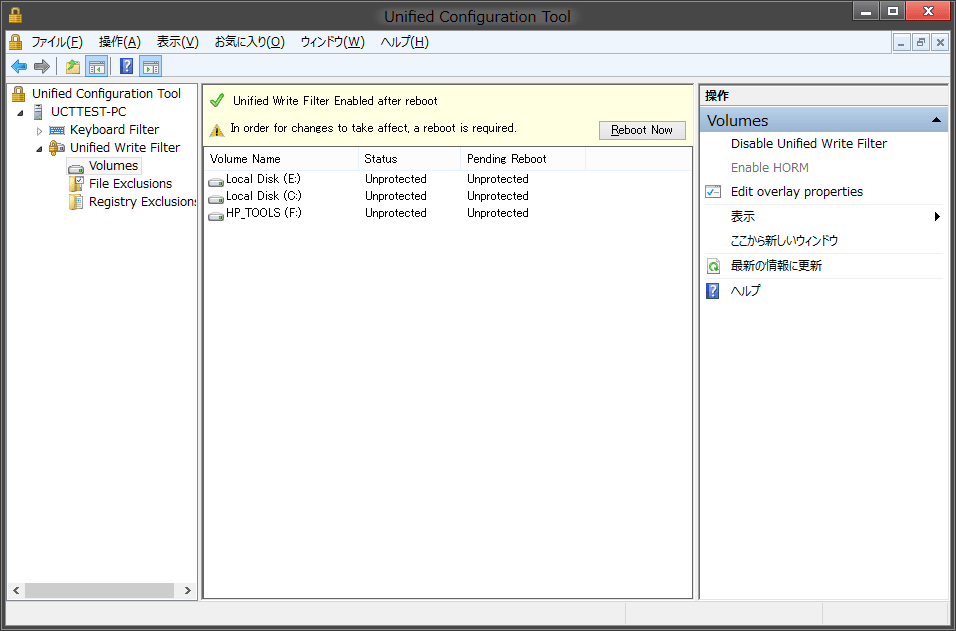
つづいて、UWF保護対象ボリュームを選択します。
中央のペインでボリュームを選択し、右クリックメニューで「Protect」を選択してください。

今度は以下のような表示に変わります。
Protectとするよう設定したボリュームのPending Rebootの列が、
「Protected」になります(そう、再起動後にProtectedになります)。
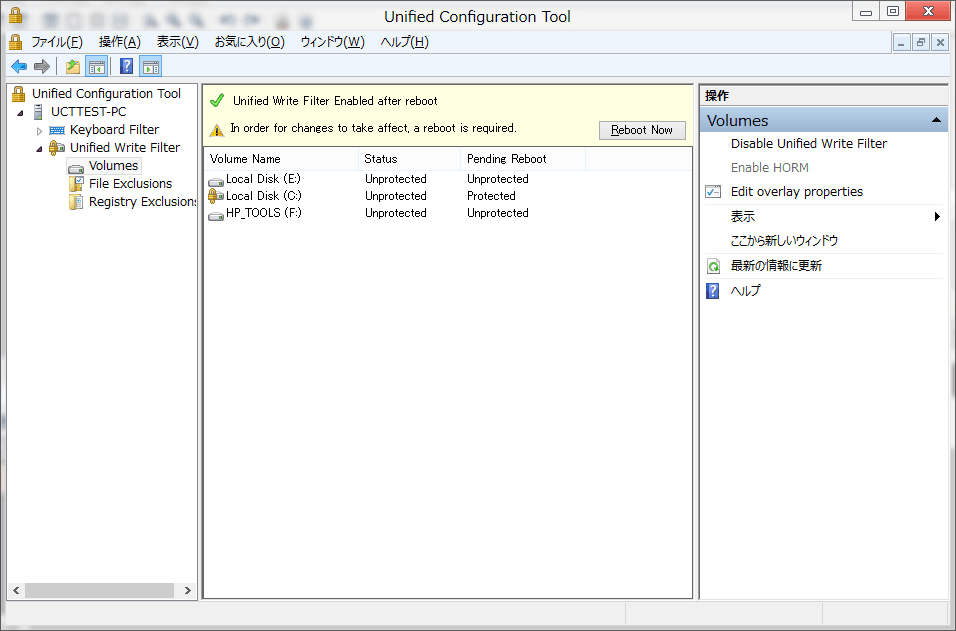
ここで再起動し、再度UCTを立ち上げてみてください。
以下のように表示されます。

以降、Protected対象のボリュームへの変更は、
すべてRAMまたは別のボリューム上にWrite Throughされます。
プロテクトボリューム内のファイルに変更を加えても、
再起動後には元にもどります。
試してみてください。
なお、Write Through先は以下の設定画面から可能です。
※右側のペインの「Edit Overray properties」を選択すると表示されます。